在Windows Server上搭建Gitblit服务器
由于使用惯了git进行版本控制,但是又不能把单位的代码挂到github上开源,所以就用之前一天闲置的服务器着手搭建了一个gitblit服务器。由于闲置的服务器是Windows Server 2012,所以就直接在上面搭建好了。
1. 为什么是Gitblit
其实我很喜欢GitLab的界面(毕竟颜值是第一生产力),但是人家不支持你使用的Windows Server,这就很尴尬了,然后退而求其次,选择了Gitblit。
2. 下载Gitblit
下载地址:http://gitblit.com/setup_war.html
由于是安装在Windows Server上,所以选择Gitblit War,WAR是Java Web应用的发布文件,部署简单,而且具有Web界面可以提供交互,适合入门用户使用。
3. 部署Gitblit
部署Gitlit十分的简单,但是由于Gitblit是基于Java开发的,所以需要提前在服务器上配置好Java的开发环境。简单介绍下Java开发环境的部署,Java开发环境部署请自行百度。
3.1 部署Tomcat
我们这里使用Tomcat作为Java Web的服务器,然后将Gitblit部署到Tomcat上。
3.1.1 下载Tomcat
下载地址:http://tomcat.apache.org/
我使用的是Tomcat 8.0.45版本的
3.1.2 解压
把Tomcat解压到你的文件目录下即可,全英文路径
3.2 部署Gitblit 将之前下载好的gitblit-1.X.0.war拷贝到Tomcat的webapps目录下即可,修改文件名称为gitblit.war。 然后在Tomcat的bin目录下双击startup.bat接口启动Tomcat 在浏览器的地址栏输入:localhost:8080/gitblit 即可打开Gitblit服务器 3.3 配置Gitblit
在Gitblit需要进行一些配置,主要是两个配置文件,位于gitblit/WEB-INF/data文件夹下
3.3.1 users.conf
这个是Gitblit服务器的使用用户,一般情况使用默认的即可,无需修改
[user "admin"] password = admin role = "#admin" role = "#notfederated" 3.3.2 defaluts.properties
以下的配置内容需要你手动在default.properties里进行修改
//Git仓库的文件路径 git.repositoriesFolder = F:git_home //HTTP协议使用的端口号 server.httpPort = 9999 //HTTPS协议使用的端口号, Tomcat的HTTPS默认使用的是8443端口 server.httpsPort = 8443 //HTTP协议传输数据的接口 server.httpBindInterface = XXX.XXX.XXX.XXX:9999 //HTTPS协议传输数据的接口 server.httpsBindInterface = XXX.XXX.XXX.XXX:8443
以上的端口号需要手动的在服务器的防火墙中创建入站和出站规则,确保其能够正常的工作。
XXX.XXX.XXX.XXX 表示服务器的IP地址,如果只是在本机上运行,可以使用localhost代替
更多关于云服务器,域名注册,虚拟主机的问题,请访问垦派科技官网:www.kenpai.com


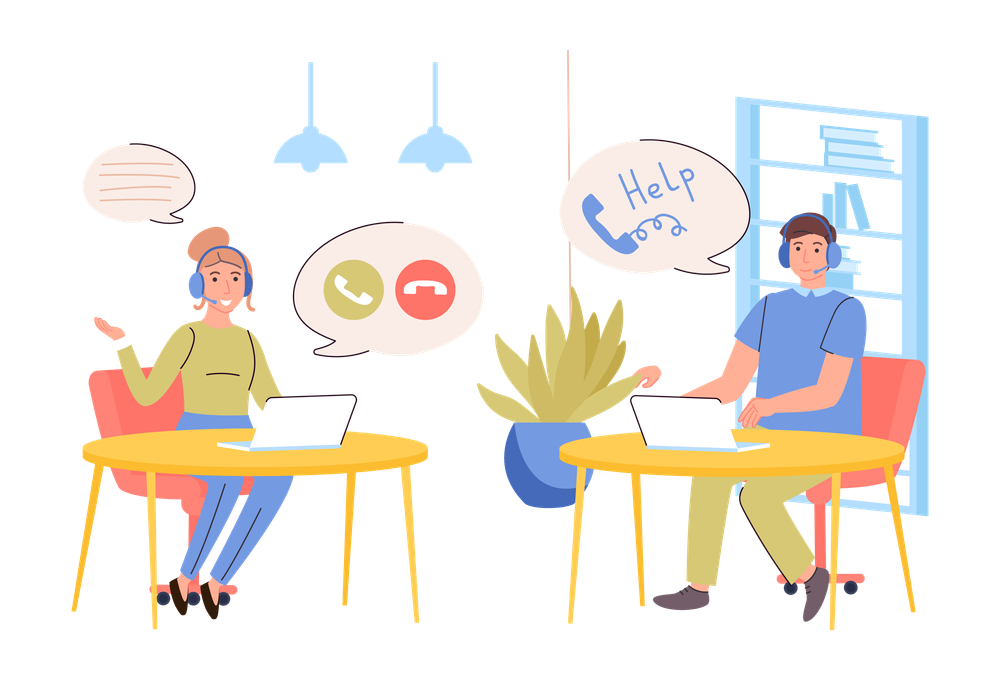




 川公网安备 51010702003693号
川公网安备 51010702003693号